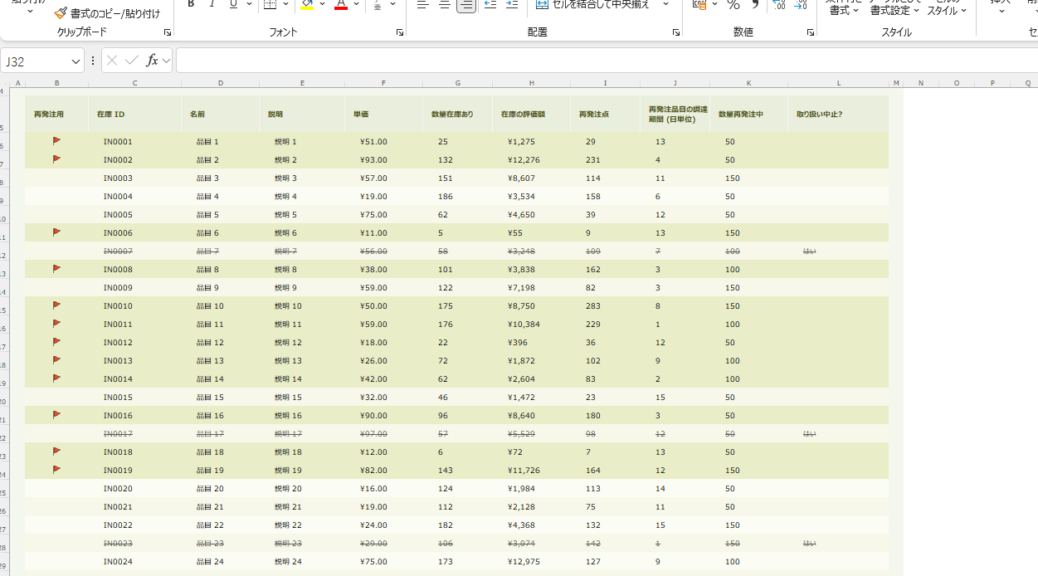
【Excel】文字列の大文字・小文字変換と全角・半角変換
UPPER関数の使い方
ExcelのUPPER関数は、指定した文字列中の英字をすべて大文字に変換するための関数です。
たとえば、セルA1に「hello world」という文字列がある場合、=UPPER(A1) と入力すると「HELLO WORLD」と表示されます。
この関数は、文字列がすでに大文字の場合には変化せず、数字や記号はそのままの形を維持します。
大文字化することで、データの統一や比較を容易にすることが可能です。
具体的な使用例をいくつか見てみましょう。
- =UPPER(“excel”) → 結果は “EXCEL”
- =UPPER(“Excel関数”) → 結果は “EXCEL関数”
- =UPPER(“123abc!”) → 結果は “123ABC!”
UPPER関数は、データの整形や検索条件の標準化に役立ち、入力データにばらつきがある場合の処理をスムーズにします。
複数のセルを結合して一括で大文字に変換することもでき、業務効率化に大きく貢献します。
たとえば、=UPPER(A1 & ” ” & B1) とすることで、セルA1とB1の内容を大文字に統一して表示できます。
Excelでの文字列操作において、UPPER関数は基本中の基本となる便利なツールです。
LOWER関数の使い方
LOWER関数は、指定した文字列中の英字をすべて小文字に変換するための関数です。
たとえば、セルB1に「HELLO WORLD」と入力されている場合、=LOWER(B1) と入力すると「hello world」に変換されます。
UPPER関数と同様に、数字や記号はそのままの形で残ります。
LOWER関数は、文字データの統一や、データベースでの大文字小文字の不一致を防ぐために非常に役立ちます。
以下に使用例を示します。
- =LOWER(“EXCEL”) → 結果は “excel”
- =LOWER(“Excel関数”) → 結果は “excel関数”
- =LOWER(“123ABC!”) → 結果は “123abc!”
たとえば、ユーザーが入力するメールアドレスやIDをすべて小文字に統一することで、比較処理の際にエラーを防ぐことができます。
LOWER関数を利用することで、検索やフィルターの際に正確な一致を実現し、データの品質を向上させることができます。
また、データ入力時に誤って大文字と小文字が混在してしまった場合にも、この関数を使えば一括して小文字に変換できます。
Excelでのデータ管理において、LOWER関数は非常に便利なツールとなります。
PROPER関数の使い方
PROPER関数は、文字列中の各単語の先頭文字を大文字に、残りを小文字に変換する関数です。
たとえば、”john doe” という文字列を =PROPER(“john doe”) と入力すると、「John Doe」と表示されます。
この関数は、名前やタイトル、住所など、各単語の最初の文字を強調したい場合に非常に有効です。
使用例をいくつか見てみましょう。
- =PROPER(“excel function”) → 結果は “Excel Function”
- =PROPER(“data ANALYSIS”) → 結果は “Data Analysis”
- =PROPER(“hello WORLD”) → 結果は “Hello World”
データの見た目を整え、統一感のある表示にするため、報告書やプレゼンテーション資料などでよく利用されます。
また、複数のセルから集めた名前やタイトル情報を一括で整形する場合にも、この関数は非常に役立ちます。
たとえば、=PROPER(A2) と入力するだけで、セルA2の内容が自動的に適切な形式に変換されます。
このように、PROPER関数はデータのフォーマットを整える際に重要な役割を果たします。
ASC関数の使い方
ASC関数は、全角文字(全角英数字や記号など)を半角文字に変換するための関数です。
日本語環境では、全角と半角の混在が原因でデータ処理に不具合が生じることがありますが、ASC関数を使うことで統一が可能です。
たとえば、セルC1に「ABC123」という全角文字列が入力されている場合、=ASC(C1) と入力すると「ABC123」に変換されます。
以下に具体例を示します。
- =ASC(“ABCD”) → 結果は “ABCD”
- =ASC(“12345”) → 結果は “12345”
- =ASC(“ABCdef”) → 結果は “ABCdef”
ASC関数を利用することで、入力データのフォーマットを一律に半角へと統一でき、計算や検索、比較処理をスムーズに行えます。
特に、システム間でデータをやり取りする場合や、ユーザー入力が全角になってしまった場合に便利です。
全角から半角への変換は、Excelを利用する上での基本的なデータ整形の手法の一つです。
DBCS関数の使い方
DBCS関数は、半角文字を全角文字に変換するための関数です。
この関数は、データの見栄えや書式統一のため、または特定のフォーマット要求に対応するために用いられます。
たとえば、セルD1に「ABC123」という半角文字列が入力されている場合、=DBCS(D1) と入力すると「ABC123」に変換されます。
以下はDBCS関数の使用例です。
- =DBCS(“abcd”) → 結果は “abcd”
- =DBCS(“1234”) → 結果は “1234”
- =DBCS(“Excel”) → 結果は “Excel”
データを全角に統一することで、特に日本語文書や印刷物での見た目に統一感が生まれます。
また、システム間でのデータ連携時に文字コードの違いによるトラブルを回避するためにも、この関数は有効です。
DBCS関数は、データベースの作成や報告書の作成など、見た目の整った出力が求められる場面で大いに役立ちます。
Excelでの文字変換の基本として、DBCS関数は覚えておくべき重要なツールです。
JIS関数の使い方
JIS関数は、文字列を日本工業規格(JIS)の形式に変換するための関数です。
この関数は、主に半角カタカナを全角カタカナに変換する機能を持っていますが、場合によっては他の文字の変換にも利用されます。
たとえば、セルE1に「ハンカク」という文字列が入力されている場合、=JIS(E1) と入力すると「ハンカク」と表示されることがあります。
具体的な例を以下に示します。
- =JIS(“カタカナ”) → 結果は “カタカナ”
- =JIS(“テスト”) → 結果は “テスト”
- =JIS(“例 Example”) → 結果は “例 Example” (日本語部分のみ変換)
JIS関数は、異なる文字コード体系間でのデータ交換時に発生する文字化けを防止するために役立ちます。
また、ユーザーが入力した半角カタカナを自動的に全角カタカナに変換することで、データの統一性が保たれます。
システム間でのデータ連携や、印刷物の作成時に、JIS関数を用いることで正確な文字表示が実現されます。
Excelのデータ処理において、JIS関数は文字コードの標準化を行うための重要なツールの一つです。
ユーザーは、JIS関数を活用することで、システム間でのデータのやり取りがよりスムーズになり、トラブルの発生を未然に防ぐことができます。
Excelでは、これらの文字列変換関数を組み合わせることで、データの入力ミスやフォーマットのばらつきを防ぐことができます。
たとえば、全角文字が混在しているデータを一度ASC関数で半角に変換し、さらにUPPER関数やLOWER関数で文字の大文字・小文字を統一する、といった処理が可能です。
また、ユーザーが入力したデータをPROPER関数で整形することで、見やすく読みやすいレイアウトに仕上げることができます。
以下は、複数の関数を組み合わせた応用例です。
- =UPPER(ASC(A1)) → セルA1の全角英数字を半角に変換し、大文字にする
- =LOWER(DBCS(B1)) → セルB1の半角英数字を全角に変換し、小文字にする
- =PROPER(JIS(C1)) → セルC1の文字列をJIS形式に変換し、各単語の先頭を大文字にする
このような複合的な関数の活用により、Excelでのデータ整形が効率化され、業務の生産性向上につながります。
さらに、各関数の特徴を理解しておくことで、トラブルシューティングやデータクレンジング作業にも柔軟に対応できるようになります。
Excelの公式ドキュメントやオンラインのリソースを活用し、実際に手を動かして関数の動作を確認することが、理解を深める最良の方法です。
これらの関数を使いこなすことで、日常のデータ入力や処理作業が飛躍的に効率化され、正確なデータ管理が実現されます。
ぜひ、今回ご紹介した関数を実際の業務や学習に取り入れて、Excelの高度な機能を活用してください。
Excelを使ったデータ管理のスキルアップは、作業効率の向上だけでなく、より高度な分析やレポート作成にも役立つでしょう。
最後に、今回の解説がExcelでの文字列変換やデータ整形の理解を深める一助となれば幸いです。
継続してExcelの機能を探求し、さまざまな場面で応用することで、日々の業務改善につなげていってください。
Excelの関数をマスターすることは、データ処理の幅を広げ、効率的な業務運営の鍵となります。
今後も、Excelのさまざまな関数を組み合わせた活用法を学び、実践していくことをお勧めします。
このページが、Excelの文字列操作関数についての理解を深めるための参考資料となれば幸いです。
引き続き、Excelの多彩な機能を活用して、効率的かつ正確なデータ管理を実現してください。
本解説を通して、UPPER、LOWER、PROPER、ASC、DBCS、JIS各関数の役割と使い方について、十分に理解していただけたでしょうか。
ぜひ、日常の作業の中でこれらの関数を実際に試し、最適なデータ整形方法を見つけ出してください。
Excelの操作技術が向上するにつれて、より複雑なデータ処理や分析も楽にこなせるようになるでしょう。
今回の内容を参考に、皆さんのExcelスキルのさらなる向上を期待しています。